InShot Pro'da Filtreler ve Efektlerle Videolarınızı Nasıl Geliştirebilirsiniz?
October 30, 2024 (11 months ago)
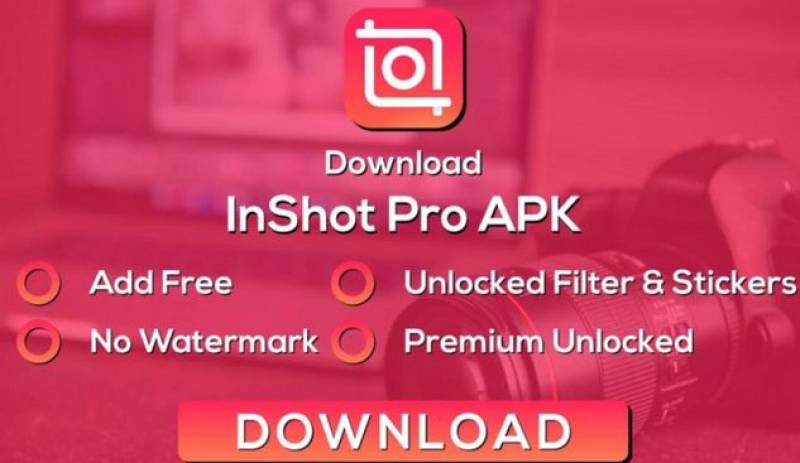
InShot Pro bir video düzenleme uygulamasıdır. Telefonunuzda veya tabletinizde kullanabilirsiniz. Uygulama kullanımı kolay ve herkes için mükemmeldir.
InShot Pro ile Başlarken
InShot Pro'yu İndirin: Öncelikle telefonunuzda veya tabletinizde uygulama mağazasına gidin. InShot Pro'yu arayın ve indirin.
Uygulamayı Açın: Yüklendikten sonra uygulamayı açın. Video, fotoğraf veya kolaj oluşturma seçeneklerinin bulunduğu kullanıcı dostu bir ekran göreceksiniz.
Video Seçin: "Video" seçeneğine dokunun. Bu, yeni bir video projesi oluşturmanızı sağlar.
Videonuzu Seçin: Şimdi galerinizden bir video seçin. Düzenlemek istediğiniz videoya dokunun, ardından projenize eklemek için "İşaretle"ye dokunun.
Filtreler Nasıl Kullanılır
Videonuzu ekledikten sonra onu geliştirmek için filtreleri kullanabilirsiniz. İşte nasıl yapacağınız:
1. Adım: Filtreler Menüsünü Açın
Filtre Seçeneğini Bulun: Ekranınızın alt kısmında "Filtreler" düğmesini arayın. Genellikle sihirli bir değnek veya filtre simgesi gibi görünür. Filtrelere dokunun: Üzerine dokunduğunuzda farklı filtre seçenekleri göreceksiniz.
2. Adım: Bir Filtre Seçin
Filtrelere Göz Atın: Filtreler arasında gezinin. Birçok seçenek göreceksiniz. Bazı filtreler renkliyken diğerleri daha sessizdir.
Filtreleri Önizleyin: Videonuzda nasıl göründüğünü görmek için herhangi bir filtreye dokunun. İstediğiniz kadarını deneyebilirsiniz!
Bir Filtre Seçin: Beğendiğiniz bir filtre bulduğunuzda üzerine dokunun. Bu, filtreyi videonuza uygulayacaktır.
3. Adım: Filtre Gücünü Ayarlayın
Filtre Gücü: Bir filtre seçtikten sonra ne kadar güçlü olduğunu ayarlayabilirsiniz. Gücü değiştirmenize izin veren bir kaydırıcı arayın.
Kaydırıcıyı Kullanın: Kaydırıcıyı sola veya sağa hareket ettirin. Sola hareket ettirdiğinizde filtre daha açık hale gelir. Sağa hareket ettirdiğinizde daha güçlü hale gelir. Videonuz için iyi görünen bir denge bulun.
Filtreyi Uygulayın: Güçten memnun kaldığınızda "Uygula" veya "Bitti"ye dokunduğunuzdan emin olun.
Efektler Nasıl Kullanılır
Artık videonuzda bir filtre olduğuna göre, biraz eğlenceli efekt ekleyelim!
Adım 1: Efektler Menüsünü açın
Efektler Seçeneğini bulun: Ekranın alt kısmındaki "Efektler" düğmesini arayın. Bir yıldız veya ışıltı gibi görünebilir.
Efektler'e dokunun: Dokunduğunuzda, kullanabileceğiniz farklı efektlerin bir listesini göreceksiniz.
Adım 2: Bir Efekt seçin
Efektlere göz atın: Efektler arasında gezinin. Bazıları ışıltı katabilirken, diğerleri videonuzun daha hızlı veya daha yavaş hareket etmesini sağlayabilir.
Efektleri Önizleyin: Videonuzu nasıl değiştirdiğini görmek için bir efekte dokunun. Sevdiğiniz bir efekt bulana kadar birçok efekti deneyebilirsiniz.
Efekt seçin: Beğendiğiniz bir efekt bulduğunuzda, videonuza uygulamak için üzerine dokunun.
Adım 3: Efekti ayarlayın
Efekt Gücü: Filtrelerde olduğu gibi, efektin ne kadar güçlü olacağını ayarlayabilirsiniz. Bir kaydırıcı arayın.
Kaydırıcıyı kullanın: Efekti daha açık veya daha güçlü hale getirmek için sola veya sağa hareket ettirin.
Efekti uygulayın: Görünüşünden memnun kaldığınızda, "Uygula" veya "Bitti"ye dokunun.
Metin ve Çıkartmalar Ekleme
Filtreler ve efektlerin yanı sıra, videolarınıza metin ve çıkartmalar da ekleyebilirsiniz. Bu, videolarınızı daha da eğlenceli ve kişisel hale getirebilir!
1. Adım: Metin ve Çıkartmalar Menüsünü Açın
Metin ve Çıkartmalar Seçeneğini Bulun: Ekranın alt kısmındaki "Metin" ve "Çıkartmalar" seçeneklerini arayın.
Metin veya Çıkartmalar'a dokunun: Videonuza eklemek için birini seçin.
2. Adım: Metin Ekle
Metne Dokunun: "Metin"e dokunduğunuzda, yazabileceğiniz bir kutu açılır.
Mesajınızı Yazın: Söylemek istediğinizi yazın. Eğlenceli kelimeler, alıntılar veya başlıklar kullanabilirsiniz.
Metni Özelleştirin: Metnin yazı tipini, boyutunu ve rengini değiştirebilirsiniz. Öne çıkarın!
3. Adım: Çıkartmalar Ekleyin
Çıkartmaları Seçin: Farklı seçenekleri görmek için "Çıkartmalar"a dokunun. Emojiler, eğlenceli resimler ve daha fazlasını bulabilirsiniz.
Bir Çıkartma Seçin: Videonuza eklemek istediğiniz bir çıkartmaya dokunun.
Taşı ve Yeniden Boyutlandır: Çıkartmayı hareket ettirebilir ve büyütebilir veya küçültebilirsiniz.
Son Rötuşlar
Artık videonuz filtreler, efektler, metin ve çıkartmalarla harika görünüyor. Hadi bitirelim!
1. Adım: Videonuzu Önizleyin
Videonuzu Oynatın: Videonuzu tüm değişikliklerle izlemek için oynat düğmesine dokunun. Her şeyin iyi göründüğünden emin olun.
Daha Fazla Değişiklik Yapın: Bir şeyi değiştirmek isterseniz filtre, efekt, metin veya çıkartma seçeneklerine geri dönün.
2. Adım: Videonuzu Kaydedin
Kaydet'e dokunun: Videonuzdan memnun kaldığınızda "Kaydet" düğmesini bulun. Bu bir onay işareti veya indirme simgesi olabilir.
Kaliteyi Seçin: Video kalitesi için seçenekleriniz olabilir. Daha yüksek kalite daha iyi resimler anlamına gelir ancak daha fazla yer kaplar. Tercih ettiğinizi seçin.
Galeriye Kaydet: Kaliteyi seçtikten sonra "Kaydet"e dokunun. Videonuz telefonunuza veya tabletinize kaydedilecektir.
Videonuzu Paylaşma
Artık videonuz hazır olduğuna göre paylaşabilirsiniz!
Uygulamayı açın: Kullanmak istediğiniz sosyal medya uygulamasına gidin.
Videonuzu Yükleyin: Yükleme veya paylaşma seçeneğini bulun. Galerinizden yeni videonuzu seçin. Başlık Ekle: Videonuz hakkında eğlenceli bir şeyler yazın. Arkadaşlarınıza ne aramaları gerektiğini söyleyin!
Paylaşın: Videonuzu dünyaya göstermek için "Gönder" veya "Paylaş"a dokunun.
Sizin için tavsiye edilen





